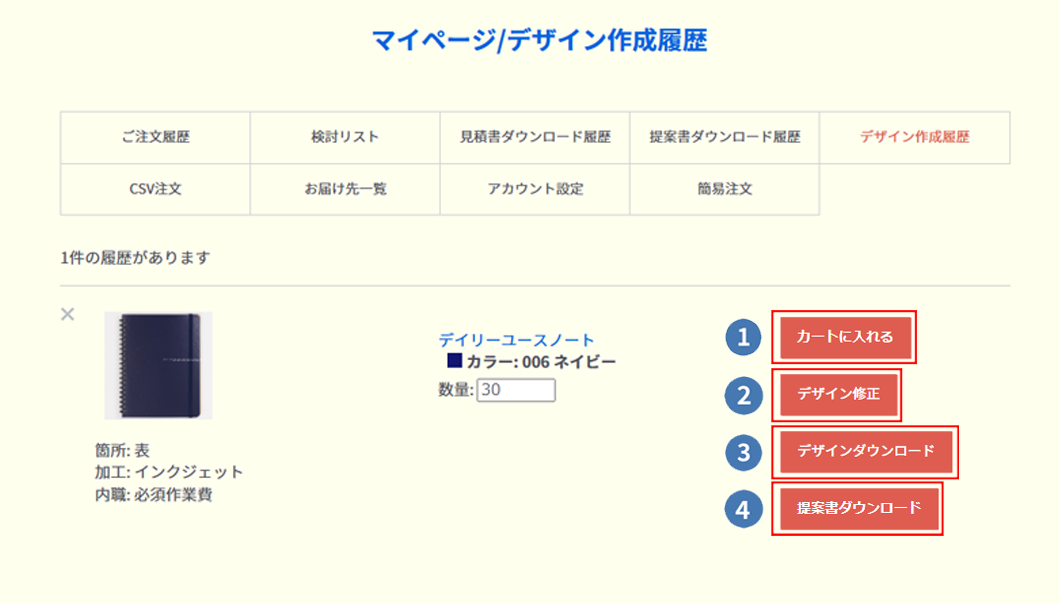Illustratorなどのデザインソフトが不要で、特別な知識がなくても、誰でも簡単にWEB上でデザインを作成することが出来ます。 お持ちの素材データの他、無料のスタンプやテンプレート、文字を打ち込む事でオリジナルロゴの作成が可能です。
カスタムプリントで出来る事
- お持ちのロゴや画像データも使用出来ます
- お持ちのaiデータやpngなどの画像データもご利用いただけます。
- 素材がなくても、無料のスタンプが使用できます
- 豊富なスタンプを使用して、1からデザイン作成ができます。複数組み合わせも可能です。
- 文字デザインが簡単で、フォントの種類が豊富です
- フォントの種類や色の選択、変形も簡単に操作できます。(縦書きにも対応)
- プリントしたい位置に直接デザインが出来ます
- 印刷したい位置に直接デザイン作成が可能です。
- 作成したデザインは、何度でも修正可能です
- 作成したデザインは、マイページの「デザイン作成履歴」に保存され、ご注文前は修正が可能です。
- 仕上がりイメージの確認ができ、提案書にも使えます
- マイページに保存されたデザインは、提案書としてダウンロードすることが可能です。


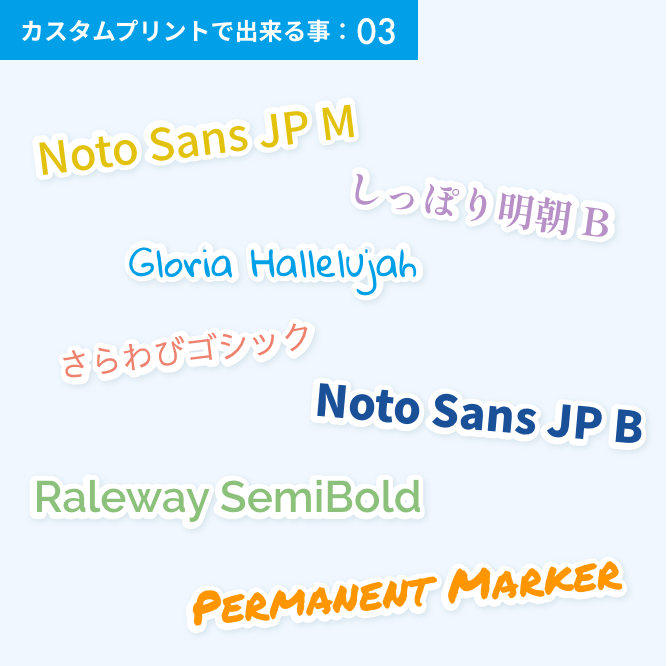



カスタムプリントでの注文の流れ
ご注文は簡単3ステップ!
ご希望の商品ページで、名入れ箇所、名入れ方法を選び、数量などを入力後、「カート&デザイン作成」ボタンをクリックすると「カスタムプリント」が起動します。
※一部対応していない商品、名入れ方法がございます。
- お持ちのロゴや画像を配置したり無料のスタンプを選択します。
文字との組み合わせも可能です。 - ご希望の位置に配置します。
デザインサイズの調整やパーツの追加も簡単にできます。 - 完成したら保存。
マイページから何度も修正が可能です。

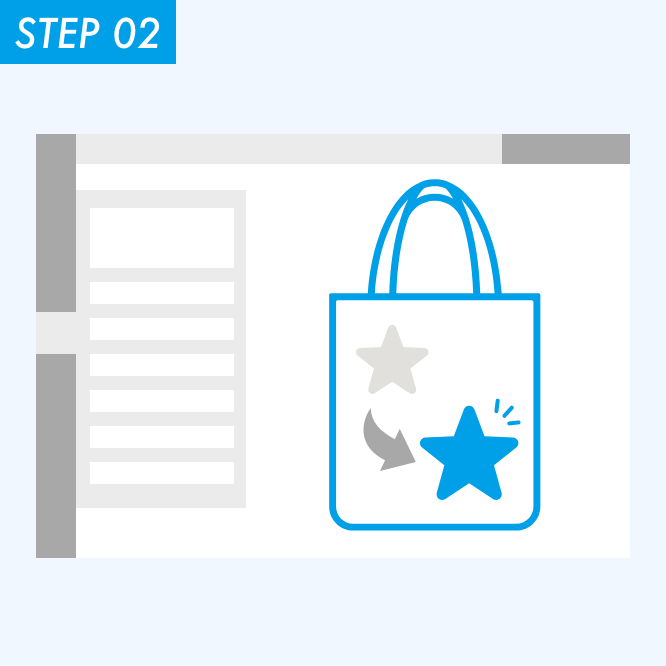
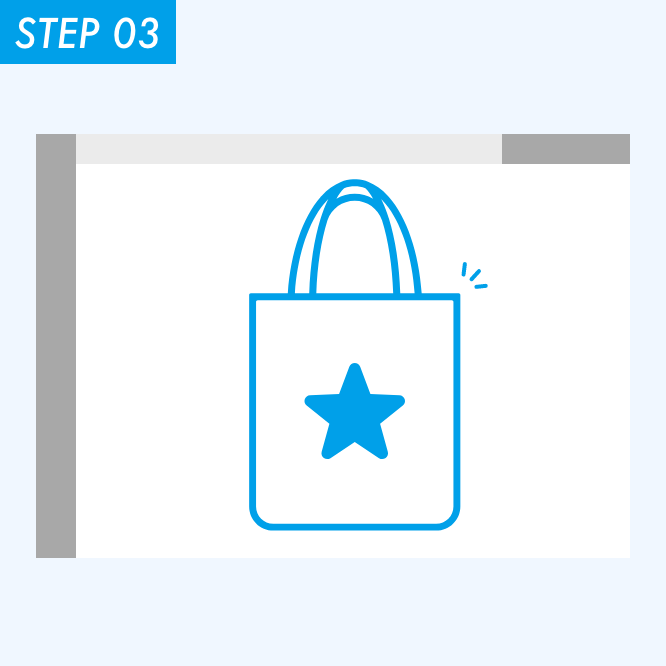
カスタムプリントを使用したデザイン作成例
お持ちの素材データがなくても、文字や無料のスタンプを使用してデザイン作成が可能です。



マイページについて
デザイン作成が完了したデータは、マイページの「デザイン作成履歴」から修正やデザインのダウンロードが可能です。
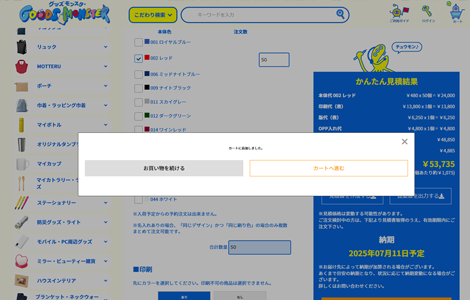
1カートに入れる
カートに追加され、カート画面に進むことが出来ます。
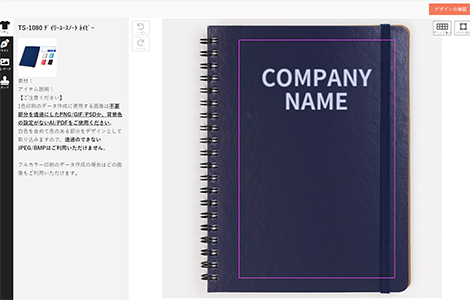
2デザイン修正
デザイン作成画面に戻ることが出来ます。
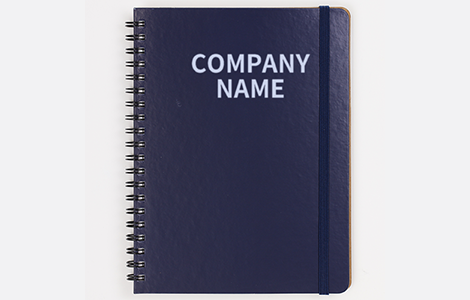
3デザインダウンロード
仕上がりイメージの確認が出来ます。

4提案書ダウンロード
提案書として使用できるExcelがダウンロード出来ます。
よくある質問
- 注文前にデザイン作成は可能ですか。
- 注文予定の商品ページから、名入れ箇所や名入れ方法を選択すると「カスタムプリント」が起動します。
作成したデザインはマイページに保存されるので、ご注文前に確認や修正が可能です。
(マイページは会員登録いただいているお客様がご利用いただける機能です) - どんなデータを配置(アップロード)できますか?
- JPEG、PNG、GIF、BMP、AI、PDF、PSD(1ファイル300MBまで)の配置が可能です。
印刷の再現性を上げるため、なるべく解像度の高い300~600dpi程度の画像をアップロードしてください。 - デザインはどれくらい保存しておけますか?
- デザインは、作成から3か月間保存が可能です。(保存数は無制限)
- デザインを修正したい時はどうすればいいですか?
- 作成したデザインは、マイページの「デザイン作成履歴」に保存されます。
『デザイン修正』→『デザインを修正する』ボタンより修正が可能です。